步骤三
在“钟表(径向模糊)”图层中增加一个蒙板。在蒙板上用压感笔画出遮罩部分。注意在钟表刻度和数字的地方增大压力,而其它边缘区域则需要视情况减少压力。这样,它和“钟表“图层结合起来作为图像的背景。


步骤四
选择“路人”图层,在Layer Palette(图层面板)上选择Overlay(叠加)模式。这样做不仅可以更好的与其它图层混合起来,也达到了“嵌入”效果。注意,如果你觉得效果不明显,可以多复制几个“路人”图层以增加“嵌入”效果。


――WACOM intuos2白金数位板在Adobe Photoshop CS中的创意窍门

[导语]拥有一个功能强大和灵活多变的创意软件和工具可以使你的设计工作事半功倍,Adobe Photoshop CS和WACOM intuos2白金数位板就是这样一对创意绝配。在Photoshop CS里,增加了许多既实用又极具可塑性的图像处理功能,而且还专门为WACOM数位工具提供了各种设定选项,以此提高创意大师的工作效率。
(二)时间的脚步
在Photoshop CS中可以将几幅图片整合,创造出效果奇特的数码艺术作品。
步骤一
首先,我们找到与时间和脚步相关的图片素材。然后用Move Tool(移动工具)将它们放置在同一个文件中。
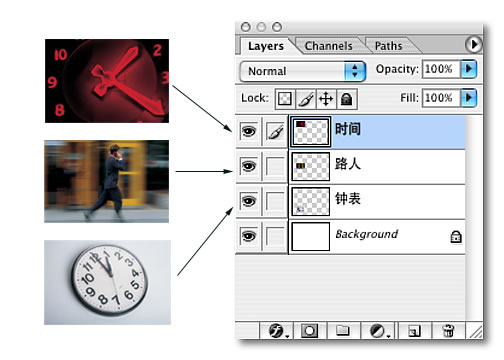
步骤二
选择“钟表”图层,用数位板附带无线鼠标的右键点按,在弹出的菜单中选择“Duplicate layer…”(复制图层)。然后在复制的图层上执行Filter(滤镜)/blur(模糊)/Radial Blur(径向模糊)。
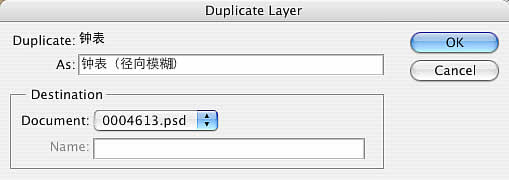
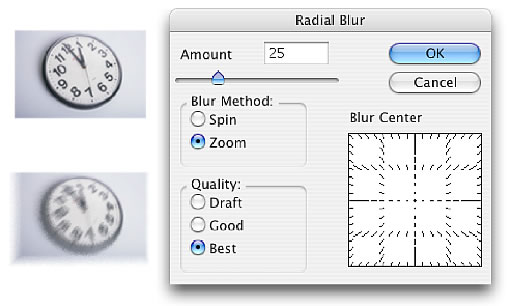
步骤三
在“钟表(径向模糊)”图层中增加一个蒙板。在蒙板上用压感笔画出遮罩部分。注意在钟表刻度和数字的地方增大压力,而其它边缘区域则需要视情况减少压力。这样,它和“钟表“图层结合起来作为图像的背景。


步骤四
选择“路人”图层,在Layer Palette(图层面板)上选择Overlay(叠加)模式。这样做不仅可以更好的与其它图层混合起来,也达到了“嵌入”效果。注意,如果你觉得效果不明显,可以多复制几个“路人”图层以增加“嵌入”效果。


步骤五
用2D鼠标的右键点按“时间”图层,在弹出的菜单中选择“Duplicate layer…”(复制图层),为复制的图层命名为“时间(蒙板)”。选择“时间”图层,然后在Layer Palette(图层面板)上选择Screen(屏幕)模式。


步骤六
选择“时间(蒙板)”图层,调整图层透明度为83%。用压感笔在蒙板上画出遮罩部分,只留下图片中的指针部分。注意,在绘画时,执笔的压力感觉非常重要,如果感觉效果不好,可以使用“Ctrl+Z”或“Ctrl+Alt+Z”这两组快键,迅速撤消错误步骤。

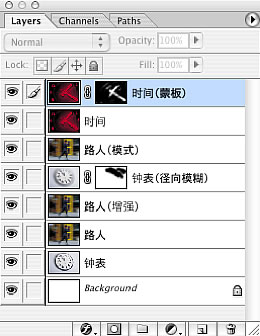
步骤七
经过局部调整之后,我们就完成了。下面是图片最终的效果。
